Cara Install Snipe-IT Asset Management pada Ubuntu 22.04
2 people liked this article
A. Panduhuluan
Snipe-IT merupakan salah satu perangkat lunak sumber terbuka (open source) yang digunakan untuk memudahkan menajemen aset inventaris yang dapat digunakan oleh sebuah perusahaan, lembaga,pengusaha agar efisien. Pada Snipe-IT pengguna dapat melakukan pengelolahan aset, pelacakan aset, manajemen peminjaman aset, pelaporan dan analisa asetyang tersedia pada inventaris.
Pada artikel kali ini akan menjelaskan langkah - langkah instalasi dan konfigurasi dasar Snipe-IT padaserver. Dalam artiket kali ini membahas penginstalasan Snipe-IT dengan spesifikasi server berikut :
- Ubuntu 22
- Web Server Apache2
- PHP 8
- MariaDB Database
Note : Sebelum melakukan penginstalan cek Requiment yang dibutuhkan pada Documentasi Snipe-IT.
B. Instalasi
1. Install Snipe-IT
Untuk melakukan instalsiSnipe-IT diperlukan akses SSH ke server dan user yang digunakan telah memilikiakses sudoers agar dapat masuk ke user root. Masuk ke server melalui ssh,apabila mengalami kendala dapat mengikuti panduan cara akses SSH Ke servermenggunakan Putty.
a. Download Package Snipe-IT
Setelah masuk keserver dapat melakukan download package yang dibutuhkan :
sudo apt update -y &&sudo apt upgrade -y
wget https://raw.githubusercontent.com/snipe/snipe-it/master/install.sh
chmod 744 install.shb. Jalankan instalai Snipe-IT
Setelah melakuakn dowload package, maka dapat melakukan instalasi dengan menjalankan command :
./install.shTunggu instalasi berjalan,saat instalasi berjalan di awal akan terdapat detail berikut :
1. Nama Domain atau subdomain yang akan digunakan.
2. Konfirmasi pembuatan userdan database Snipe-IT secara otomatis.
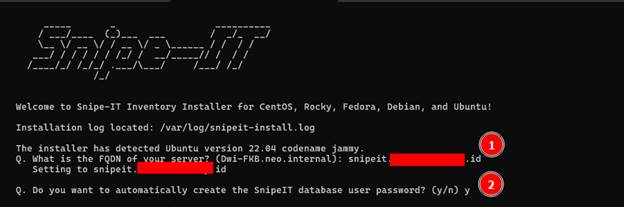
Klik enter untuk melanjukan,setelah itu dapat menunggu proses instalasi package yang digunakan. Apabila penginstalan package yang digunakan telah selesai download, akan terdapat konfirmasi apakah ingin melakukan konfiguasi mail server tidaknya. Dikarenakan untuk langkah ini hanya penginstalan saja, maka dapat melewati langkah ini dengan mengkonfirmasi "tidak".
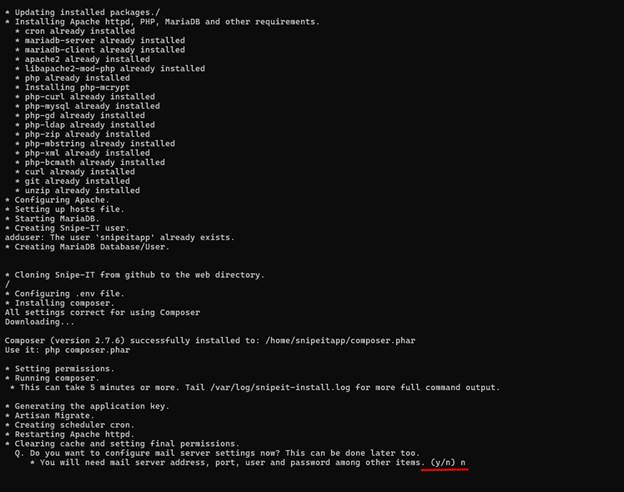
Apabila instalasi telah selesai dan tidak terdapat error, maka akan menginformasikan laman domain atau subdomain yang dapat diakses untuk melakukan proses selanjutnya yaitu konfigurasi Snipe-IT pada website.
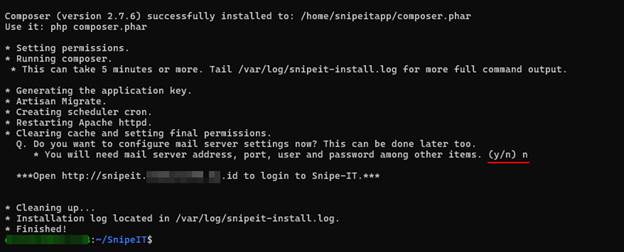
2. Konfigurasi DashboardSnipe-IT
Setelah melakukan instalasi Snipe-IT maka tahap selanjutnya yaitu melakukan konfigurasi Snipe-IT melalui dashboard admin dengan mengakses domain atau subdomain yang ditambahkan pada saat instalasi Snipe-IT.
Saat setelah masuk kedashboard akan muncul detail overview service yang dibutuhkan apakah telah terinstall tidaknya, apabila telah terinstall maka tidak muncul error seperti berikut dan dapat klik Next:
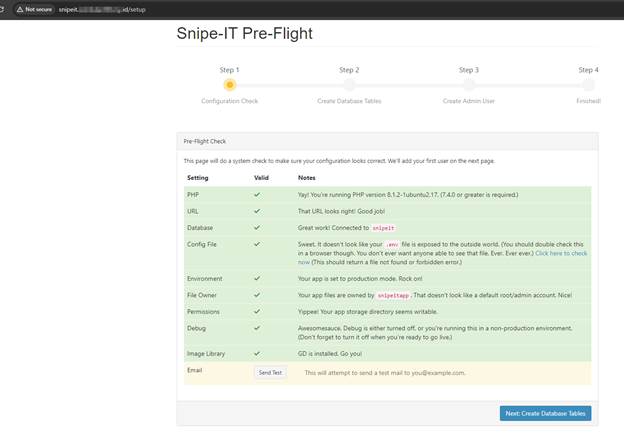
Pada langkah ke dua yaitu melakukan verifikasi apakah Database telah dibuat atau tidak, apabila telah dibuat akan tedapat notifikasi database telah terinstall.
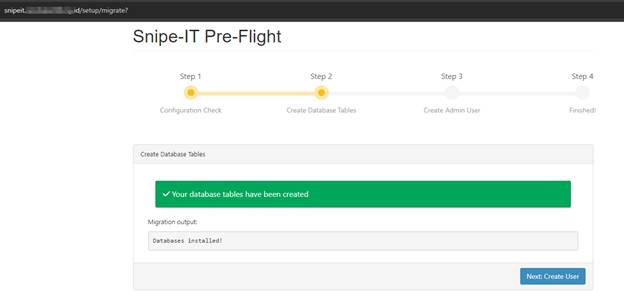
Lanjutkan step ke tiga yaitu menginputkan detail pembuatan user admin untuk management dashboard admin Snipe-IT.
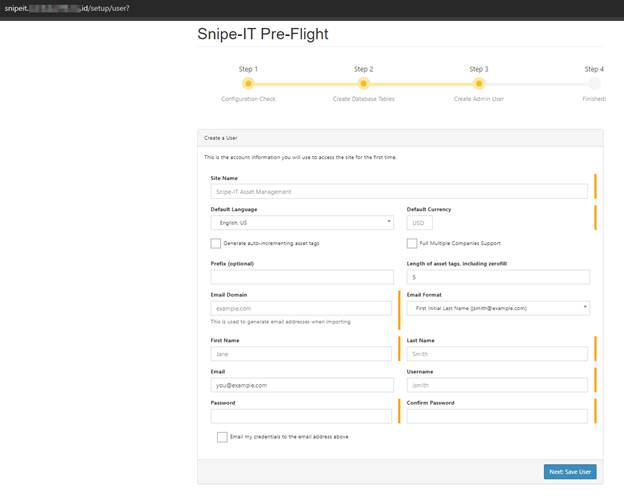
Apabila telah membuat user dantelah sukses maka untuk instalasi Snipe-IT telah sukses, sehingga akan melanjutkan masuk ke dashboard Admin utama Snipe-IT.
C. Penutup
Dengan mengikuti langkah diatas, Anda telah berhasil menginstall Snipe-IT untuk melakukan pengelolahan aset, pelacakan aset, manajemen peminjaman aset, pelaporan dan analisa aset yang tersedia pada inventaris.
Semoga artikel ini dapat membantu Anda. Temukan bantuan lainnya melalui Knowledge Base Biznet Gio. Jika Anda masih memiliki kendala silahkan hubungi support@biznetgio.com atau (021)5714567.
Popular Articles
-
Cara Install & Konfigurasi Monitoring Cacti Serta Mengetahui Fungsi Fitur Pada Cacti
10 people say this guide was helpful
-
Cara Mengaktifkan Telnet pada Windows 7, 8 dan 10
4 people say this guide was helpful
-
Install dan Konfigurasi Samba Server pada Ubuntu
3 people say this guide was helpful
-
Jenis-Jenis Software Virtualisasi untuk Membuat Virtual Machine
6 people say this guide was helpful